İçindekiler
Bazı durumlarda MKV'yi MP4 video formatına dönüştürmeniz gerekir, çünkü MKV video formatı tüm dijital cihazlarla veya Medya Oynatıcılarla uyumlu değildir. MKV (Matroska Multimedia Container) video formatı, yüksek tanım kalitesini destekleyen güçlü bir video formatıdır, ancak Apple'ın cihazları (örneğin iPad Air, iPad Mini 4, iPad Pro, iPhone 6S, iPhone 6S Plus, iPod Touch 6, AppleTV) bunu desteklemez.MKV video, yalnızca MP4 ve QuickTime formatlarını destekleyen iTunes'a veya Sony Vegas video düzenleme programına eklenemez.

MKV uyumluluğunu atlamak için, MKV'nin video kalitesini kaybetmeden .mkv video formatını .mp4 videoya dönüştürmek için ücretsiz VLC Media Player programını kullanabilirsiniz.
- İlgili makale: MkvToMp4 dönüştürücü kullanarak MKV'yi MP4'e dönüştürün.
Bu eğitimde, VLC Media Player kullanarak herhangi bir MKV video dosyasını MP4 videoya nasıl kolayca dönüştürebileceğinize dair ayrıntılı talimatlar bulabilirsiniz.
MKV'yi VLC Media Player'da MP4'e dönüştürme (Windows ve MAC)
1. VLC Media Player'ı şu adresten indirin ve yükleyin: http://www.videolan.org/vlc/
2. VLC Media Player'ı başlatın ve ana menüden Medya > Dönüştür/Kaydet'i seçin
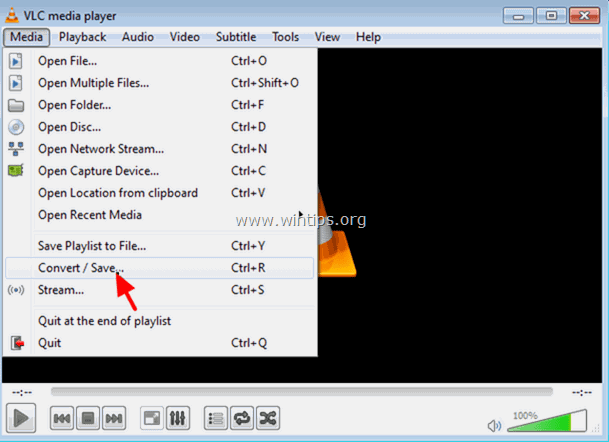
3. Dosya sekmesinde Ekle düğmesine tıklayın.
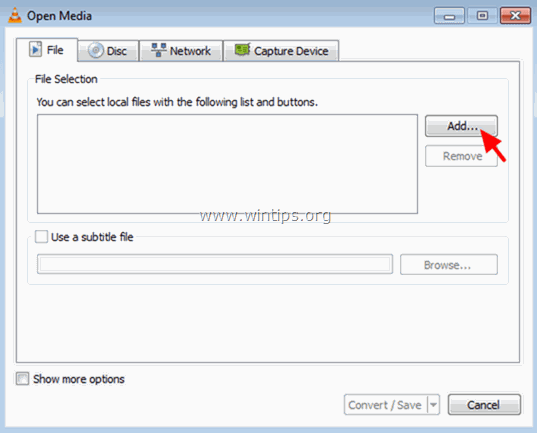
4. Dönüştürmek istediğiniz .mkv video dosyasını seçin ve Açık.
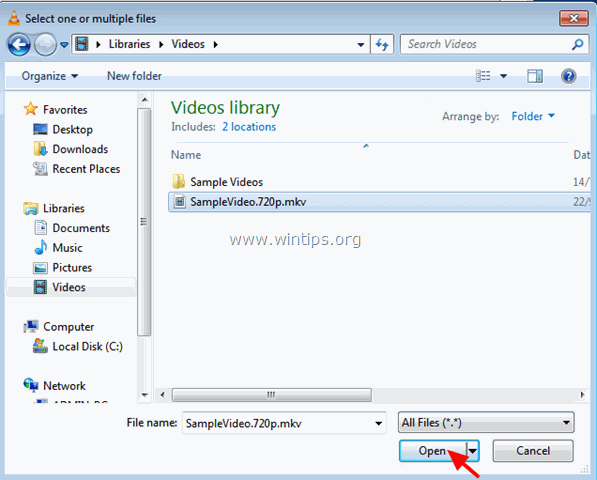
5. Tıklayınız Dönüştür/Kaydet Düğme.
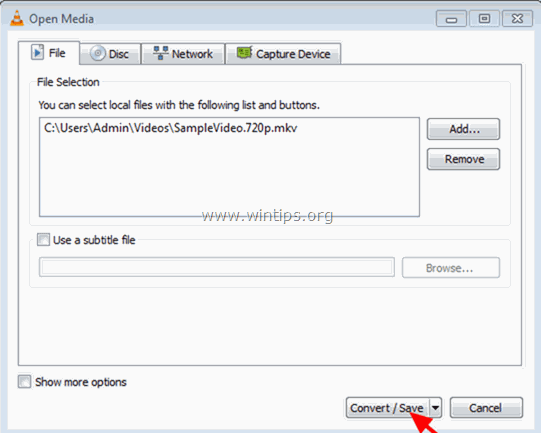
6. Profil'de seçin: Video -H.264 +MP3 (MP4) ve ardından Ayarlar simgesinin yanında.
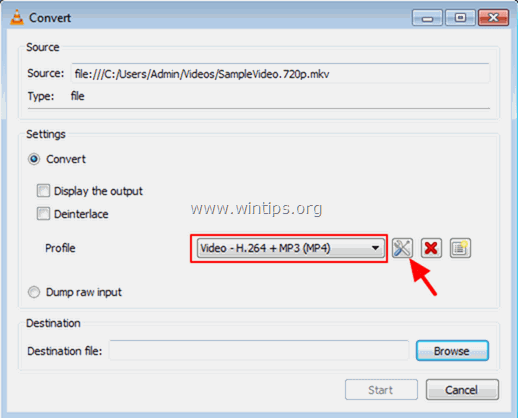
7A. At Kapsülleme sekme seçimi MP4/MOV
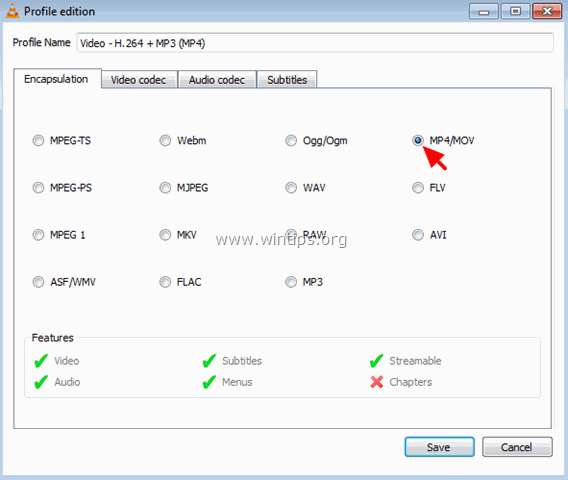
7B. At Video codec bileşeni sekmesinde, her iki Video ve Orijinal video parçasını saklayın onay kutuları.
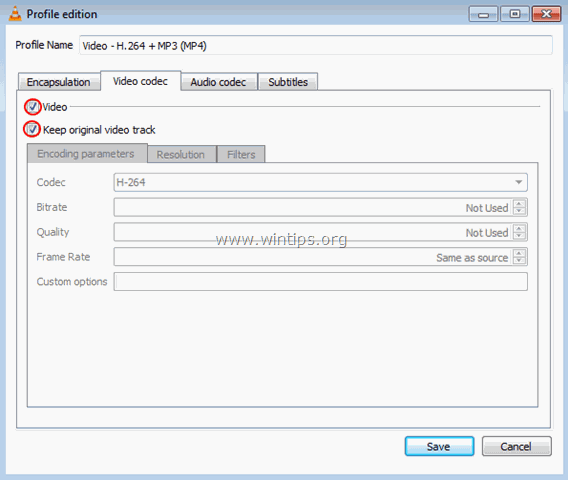
7C. Ses codec'i sekmesinde, her ikisini de işaretleyin Ses ve Orijinal ses parçasını saklayın onay kutularını işaretleyin ve ardından Kaydet Düğme.
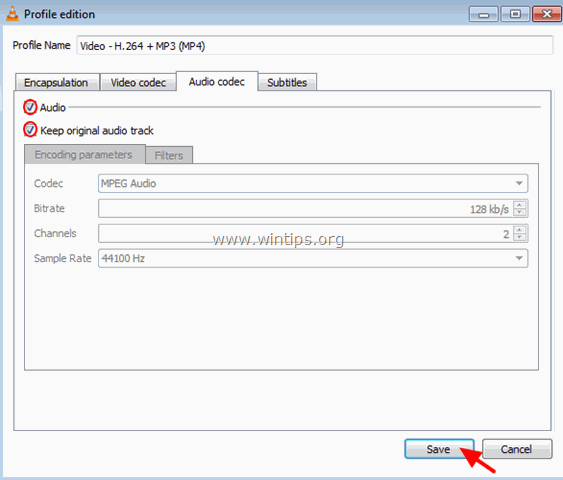
8. Tıklayınız Gözat Düğme.
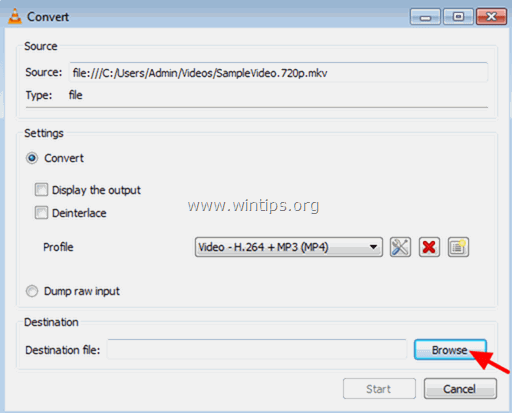
9. Hedefi belirtin ve dönüştürülen MP4 video dosyası için bir dosya adı verin. Bittiğinde Kaydet Düğme.
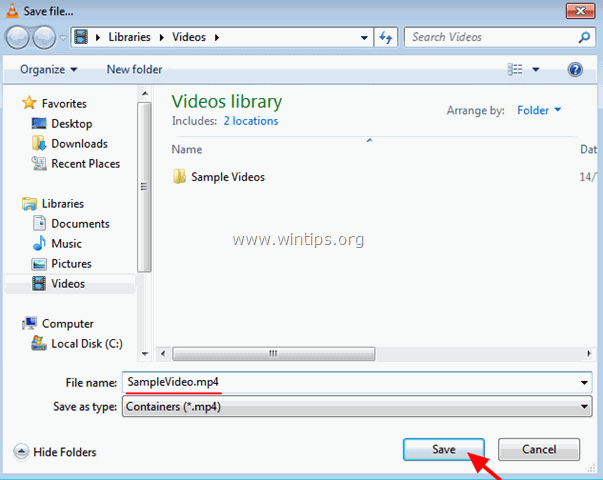
10. Son olarak Başlangıç Düğme.
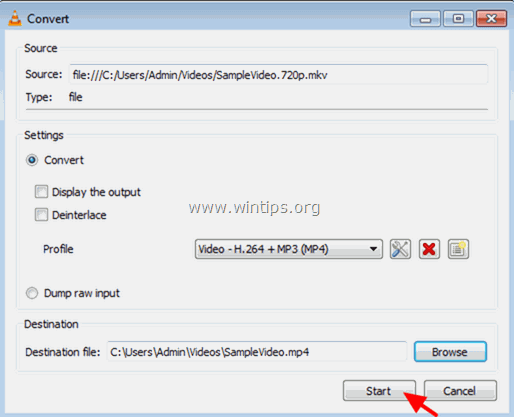
11. MPV'den MP4'e dönüştürme işlemi tamamlanana kadar bekleyin.
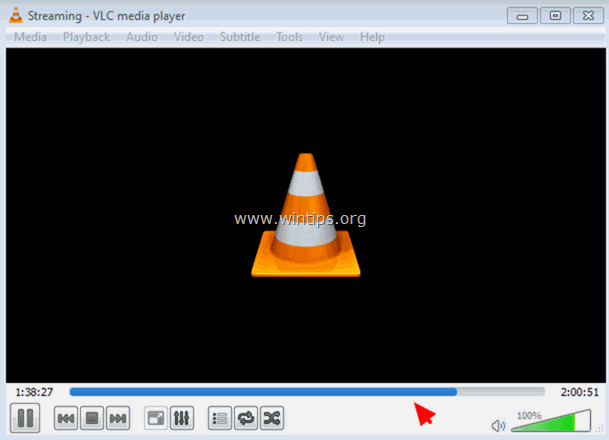
12. Dönüştürülen mp4 video dosyasını bulmak için hedef klasöre gidin*
Not: Dönüştürülen MP4 video dosyasını oynatırken ses gecikmesi sorunları yaşıyorsanız, ana menüden şuraya gidin Araçlar > Parça Senkronizasyonu ve değiştir Ses parçası senkronizasyonu ayarı (pozitif veya negatif zamana) veya - daha da iyisi - MkvToMp4 dönüştürücüyü kullanarak MKV'nizi MP4'e dönüştürün.
İşte bu kadar! Bu rehberin size yardımcı olup olmadığını, deneyiminizle ilgili yorumunuzu bırakarak bana bildirin. Lütfen başkalarına yardımcı olmak için bu rehberi beğenin ve paylaşın.

Andy Davis
Windows hakkında bir sistem yöneticisinin günlüğü





